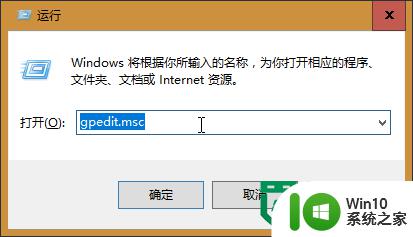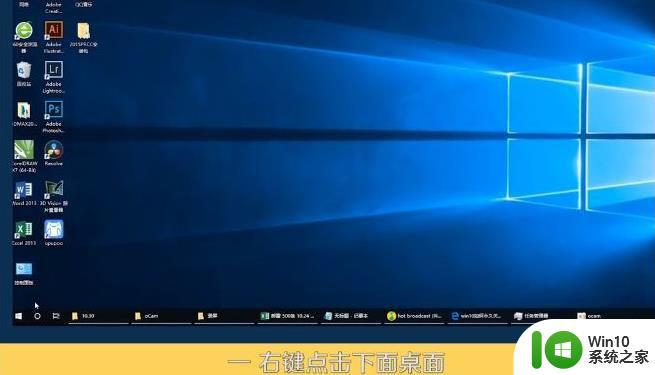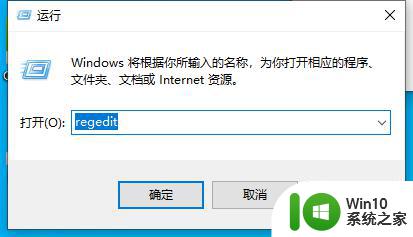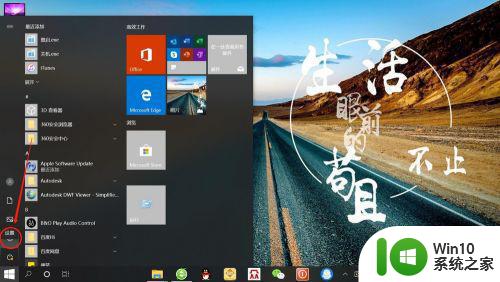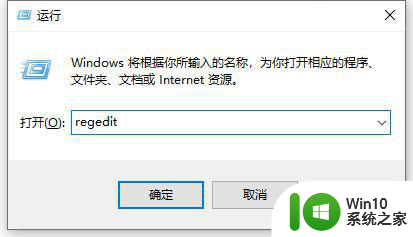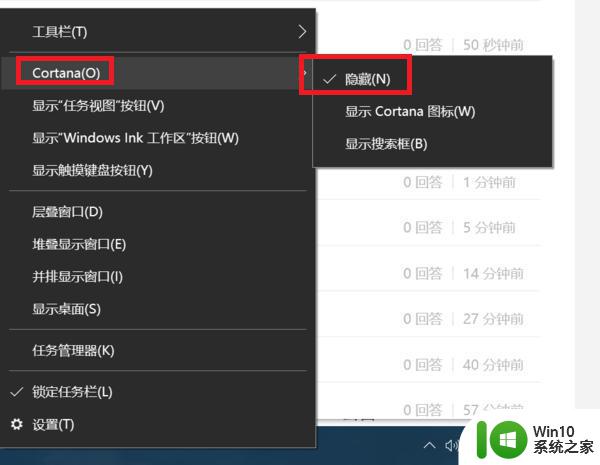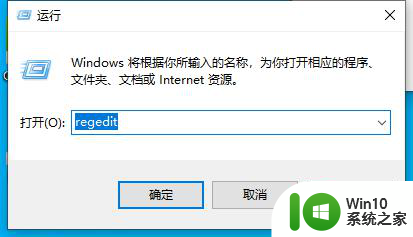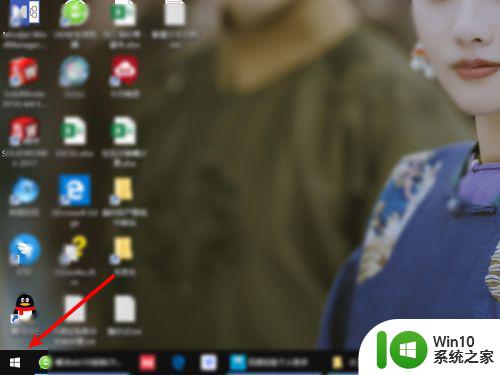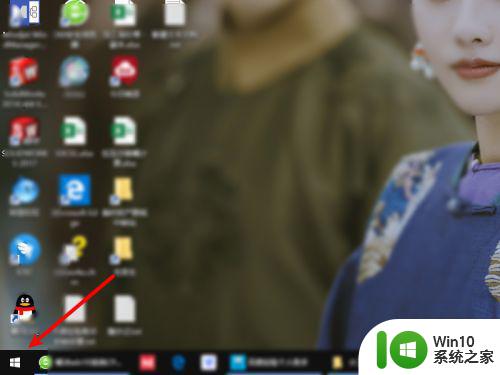win10如何彻底禁用小娜 win10如何关闭小娜语音助手
更新时间:2024-02-12 16:35:02作者:yang
如今随着科技的不断进步,人工智能助手已经成为我们生活中不可或缺的一部分,对于一些用户来说,Windows 10操作系统中的小娜语音助手可能会成为他们使用电脑时的一种困扰。小娜的频繁弹窗、无法关闭等问题让一些用户感到厌烦。如何彻底禁用小娜,以及关闭它的语音助手功能,成为了许多用户关注的焦点。本文将为大家详细介绍Win10如何彻底禁用小娜,以及关闭小娜的语音助手功能,帮助用户解决这一问题。
具体方法:
操作一:按 Win + R 组合键,打开运行,并输入:gpedit.msc 命令,确定或回车,打开本地组策略编辑器;操作如下
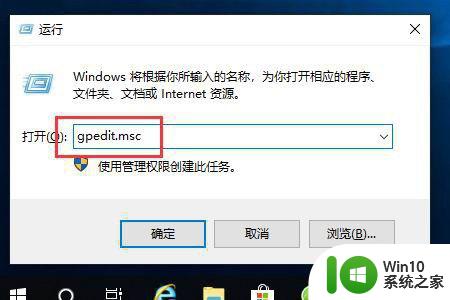
操作二:本地组策略编辑器窗口中,依次展开:计算机配置 - 管理模板 - windows组件;操作如下

操作三:在搜索栏目下,再找到并且双击打开允许使用Cortana;操作如下
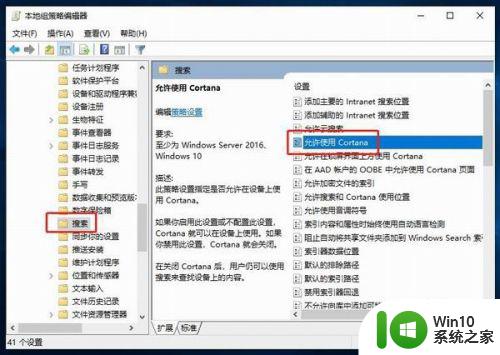
操作四:允许使用Cortana窗口,选择已禁用,最后直接点击确定即可完成操作;操作如下
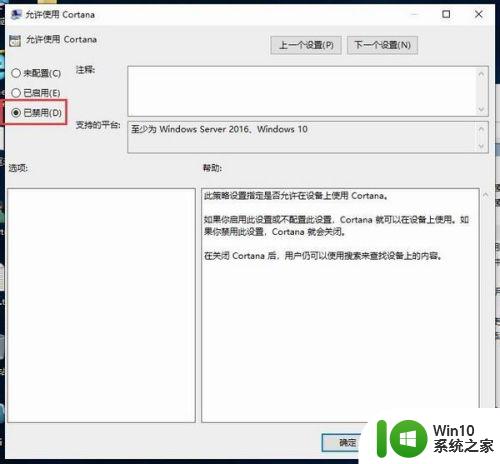
以上就是win10如何彻底禁用小娜的全部内容,有遇到这种情况的用户可以按照小编的方法来进行解决,希望能够帮助到大家。